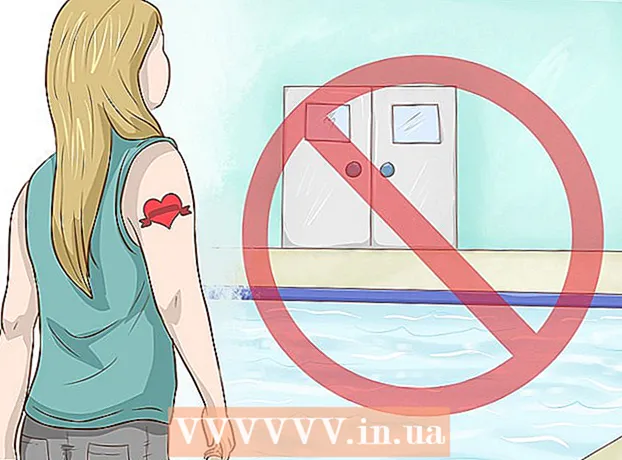Müəllif:
Christy White
Yaradılış Tarixi:
5 BiləR 2021
YeniləMə Tarixi:
1 İyul 2024

MəZmun
Bu wikiHow sizə Adobe Photoshop-da digər təbəqələrin hissələrini gizlətmək və ya göstərmək üçün istifadə edilə bilən bir qat maskası yaratmağı öyrədir.
Addımlamaq
 Photoshop faylı açın və ya yaradın. Bunu etmək üçün hərfləri olan mavi ikonaya iki dəfə vurun "Ps ’ və sonra Fayl əsas menyuda.
Photoshop faylı açın və ya yaradın. Bunu etmək üçün hərfləri olan mavi ikonaya iki dəfə vurun "Ps ’ və sonra Fayl əsas menyuda. - basın Aç ... mövcud sənəd açmaq və ya ...
- basın Yeni ... yeni bir sənəd yaratmaq.
 Maska qoymaq istədiyiniz təbəqəni vurun. Qatlar paneli tətbiqin sağ alt hissəsində yerləşir.
Maska qoymaq istədiyiniz təbəqəni vurun. Qatlar paneli tətbiqin sağ alt hissəsində yerləşir.  Görünən vəziyyətdə saxlamaq istədiyiniz sahəni seçin. Bunu aşağıdakı kimi edirsiniz:
Görünən vəziyyətdə saxlamaq istədiyiniz sahəni seçin. Bunu aşağıdakı kimi edirsiniz: - Dəqiq kənarları olmayan daha böyük bir sahəni seçmək üçün Seçim alətindən istifadə edin. (Seçim aləti alətlər menyusunun yuxarı hissəsindəki nöqtə xətti işarəsidir. Bu alətin bütün seçimlərini açılır menyuda göstərmək üçün seçim alətini basıb saxlayın); və ya
- Fərdi ləçəklər kimi daha dəqiq bir formanın konturunu göstərmək üçün Qələm Alətindən istifadə edin. (Qələm Aləti, yuxarıdakı bir çeşmə qələminin ucunun işarəsidir T. alətlər menyusunda. Açılan menyuda bu alətin müxtəlif variantları üçün Qələm alətini basıb saxlayın).
 "Layer Mask əlavə et" simgesini vurun. Bu, təbəqələr pəncərəsinin altındakı qaranlıq dairə ilə boz bir düzbucaqlıdır.
"Layer Mask əlavə et" simgesini vurun. Bu, təbəqələr pəncərəsinin altındakı qaranlıq dairə ilə boz bir düzbucaqlıdır. - Seçimi etmək üçün Qələm alətindən istifadə etdikdən sonra, etiketi "Qatı Kırpma Yolu əlavə et" şəklində dəyişdirdikdən sonra yenidən işarəni vurun.
 Dəyişikliklərinizi qeyd edin. Bunu ondan sonra edirsiniz Fayl əsas menyuda, sonra vurun Yadda saxla seçim menyusunda.
Dəyişikliklərinizi qeyd edin. Bunu ondan sonra edirsiniz Fayl əsas menyuda, sonra vurun Yadda saxla seçim menyusunda.
Göstərişlər
- Qatlar pəncərəsindəki maskanı cüt vurun Sıxlıq və Lələk və maskanı daha şəffaf edin və ya kənarları daha çox yumşaldırsınız.